Trên trình duyệt Firefox có chế độ click đúp chuột để đóng tab. Và hiện tại trình duyệt Microsoft Edge cũng đang thử nghiệm tính năng này. Để đóng tab trên trình duyệt Microsoft Edge thì bạn có rất nhiều cách thực hiện, thực hiện bằng bằng phím tắt trên trình duyệt Microsoft Edge, hoặc thông qua biểu tượng đóng tab. Với tính năng click đúp chuột đóng tab này thì bạn sẽ có thêm phương thức để tắt tab trên Microsoft Edge. Bài viết dưới đây sẽ hướng dẫn bạn click đúp chuột đóng tab trên Microsoft Edge.
Hướng dẫn click đúp chuột đóng tab trên Microsoft Edge
Lưu ý, hiện tính năng này đang chỉ áp dụng cho phiên bản Microsoft Edge từ 105 trở lên và sau đó sẽ được triển khai dần tới tất cả người dùng.
Bước 1:
Tại giao diện trình duyệt Microsoft Edge chúng ta nhấn vào biểu tượng 3 dấu chấm rồi chọn Cài đặt.
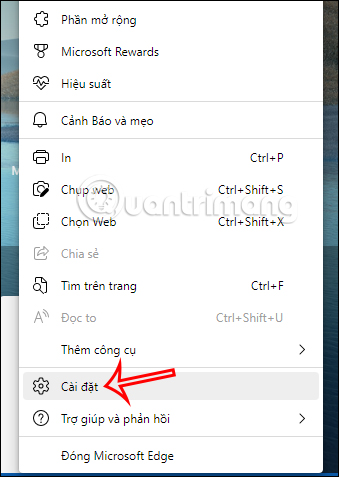
Bước 2:
Chuyển sang giao diện các thiết lập cho trình duyệt Edge, bạn nhìn vào các mục cài đặt cho trình duyệt và nhấn vào mục Khả năng truy cập ở cạnh trái giao diện như hình dưới đây.
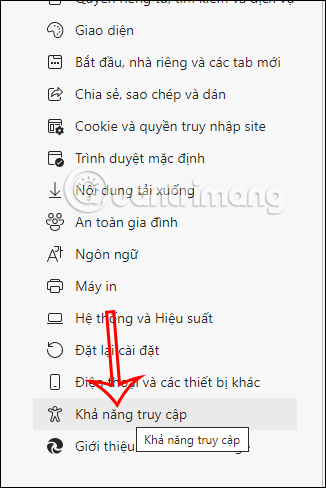
Bước 3:
Lúc này bạn nhìn sang bên cạnh có rất nhiều mục thiết lập khác nhau. Chúng ta tìm tới nhóm thiết lập Làm cho Microsoft Edge dễ sử dụng hơn. Sau đó bạn nhìn xuống bên dưới tìm tới tùy chọn Sử dụng thao tác bấm đúp để đóng các tab trình duyệt.
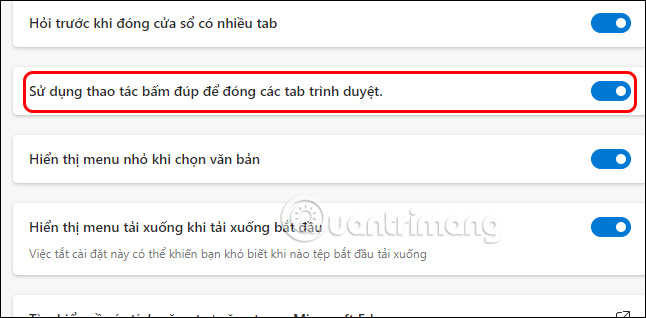
Bạn chỉ cần kích hoạt chế độ này lên để bật chế độ click đúp chuột để đóng tab trên trình duyệt. Sau đó chúng ta truy cập tab trên trình duyệt Edge như bình thường. Để tắt tab trình duyệt bạn chỉ cần click đúp chuột vào tab đó là xong.
 Công nghệ
Công nghệ  AI
AI  Windows
Windows  iPhone
iPhone  Android
Android  Học IT
Học IT  Download
Download  Tiện ích
Tiện ích  Khoa học
Khoa học  Game
Game  Làng CN
Làng CN  Ứng dụng
Ứng dụng 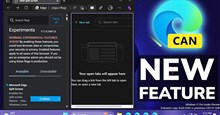


















 Linux
Linux  Đồng hồ thông minh
Đồng hồ thông minh  macOS
macOS  Chụp ảnh - Quay phim
Chụp ảnh - Quay phim  Thủ thuật SEO
Thủ thuật SEO  Phần cứng
Phần cứng  Kiến thức cơ bản
Kiến thức cơ bản  Lập trình
Lập trình  Dịch vụ công trực tuyến
Dịch vụ công trực tuyến  Dịch vụ nhà mạng
Dịch vụ nhà mạng  Quiz công nghệ
Quiz công nghệ  Microsoft Word 2016
Microsoft Word 2016  Microsoft Word 2013
Microsoft Word 2013  Microsoft Word 2007
Microsoft Word 2007  Microsoft Excel 2019
Microsoft Excel 2019  Microsoft Excel 2016
Microsoft Excel 2016  Microsoft PowerPoint 2019
Microsoft PowerPoint 2019  Google Sheets
Google Sheets  Học Photoshop
Học Photoshop  Lập trình Scratch
Lập trình Scratch  Bootstrap
Bootstrap  Năng suất
Năng suất  Game - Trò chơi
Game - Trò chơi  Hệ thống
Hệ thống  Thiết kế & Đồ họa
Thiết kế & Đồ họa  Internet
Internet  Bảo mật, Antivirus
Bảo mật, Antivirus  Doanh nghiệp
Doanh nghiệp  Ảnh & Video
Ảnh & Video  Giải trí & Âm nhạc
Giải trí & Âm nhạc  Mạng xã hội
Mạng xã hội  Lập trình
Lập trình  Giáo dục - Học tập
Giáo dục - Học tập  Lối sống
Lối sống  Tài chính & Mua sắm
Tài chính & Mua sắm  AI Trí tuệ nhân tạo
AI Trí tuệ nhân tạo  ChatGPT
ChatGPT  Gemini
Gemini  Điện máy
Điện máy  Tivi
Tivi  Tủ lạnh
Tủ lạnh  Điều hòa
Điều hòa  Máy giặt
Máy giặt  Cuộc sống
Cuộc sống  TOP
TOP  Kỹ năng
Kỹ năng  Món ngon mỗi ngày
Món ngon mỗi ngày  Nuôi dạy con
Nuôi dạy con  Mẹo vặt
Mẹo vặt  Phim ảnh, Truyện
Phim ảnh, Truyện  Làm đẹp
Làm đẹp  DIY - Handmade
DIY - Handmade  Du lịch
Du lịch  Quà tặng
Quà tặng  Giải trí
Giải trí  Là gì?
Là gì?  Nhà đẹp
Nhà đẹp  Giáng sinh - Noel
Giáng sinh - Noel  Hướng dẫn
Hướng dẫn  Ô tô, Xe máy
Ô tô, Xe máy  Tấn công mạng
Tấn công mạng  Chuyện công nghệ
Chuyện công nghệ  Công nghệ mới
Công nghệ mới  Trí tuệ Thiên tài
Trí tuệ Thiên tài